ThinkPad E14を購入する際に、SSDは価格を抑えるために最小の256GB、メモリはオンボードで後から変更できないため16GBを選択しました。
SSDはスロットが2つあるため、もともと付いていたものを2番目のスロットへ移動し、1番目のスロットに購入したSSDを取り付ける作戦です。
購入した機種は2242というタイプのSSDが適合するのですが、ちょっとマニアックなサイズのようです。
いちばん選択肢が多いのが2280という規格のものです。
調べてみると、2242より2230の方が選択肢が多そうです。
Steam DeckやROG Allyなど、PC向けゲームを遊べる携帯型ゲーミングPCが流行っており、それで2230のSSDが採用されているため普及しているようです。
規格の2230は長さが30mm、2242は42mm、2280は80mmと長さを示しており、接続端子はどれもM.2という共通になっています。
つまり、2230のSSDは2242や2280のスロットに挿すことができます。
ただ、長さが合わないので何とかしなければいけません。
3Dプリンタでアダプタのようなものを作成することも考えましたが、熱さで変形しそうな気がしたので自作は止めて使えそうな製品が無いか探したところ、発見したので購入しました。
まず、メモリを増設します。
メモリは旧メインPCに挿さっていた32GBのメモリを抜いて移設します。
バックパネルを外すとこんな感じです。
中央に銀色のカバーがあり、まっすぐ上に引っ張ると外れます。


外すとスロットが見えるので、用意した増設用のメモリを挿します。

バックパネルを戻して起動したところ、48GB(オンボード16GB+増設32GB)として認識されました。
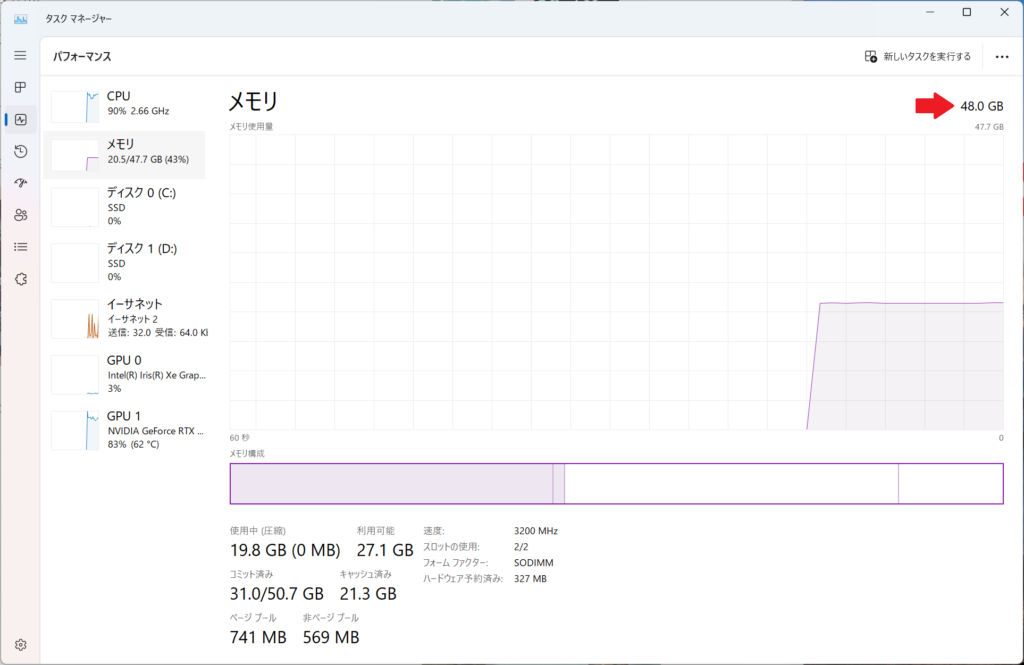
次に、SSDを増設します。
SSDは次のものを購入しました。
そして、2230を2280に変換するためのアイテムも購入しました。
2230のSSDは初めて見ましたが、驚きの小ささです。これで2TBあるというのが凄いです。

購入したSSDに変換するアイテムを取り付けます。
説明書が無かったのですが、雰囲気で取り付けます。
元々SLOT1についていたSSDをSLOT2に取り付け、空いたSLOT1に購入したSSDを取り付けます。
この際に、元々付いていたSSDにはサーマルパッドが付いていたので、増設するSSDにもつけた方が良さそうです。私は予備があったのでそれを使いました。

バックパネルを戻し、「ThinkPad E14 Gen5(Core i7 13700H)を買ったらさっそくトラブル発生(リカバリーUSBキー作成のススメ)」の記事で紹介したリカバリーUSBキーを使ってディスクを出荷時状態に復元したところ、次のように認識されました。
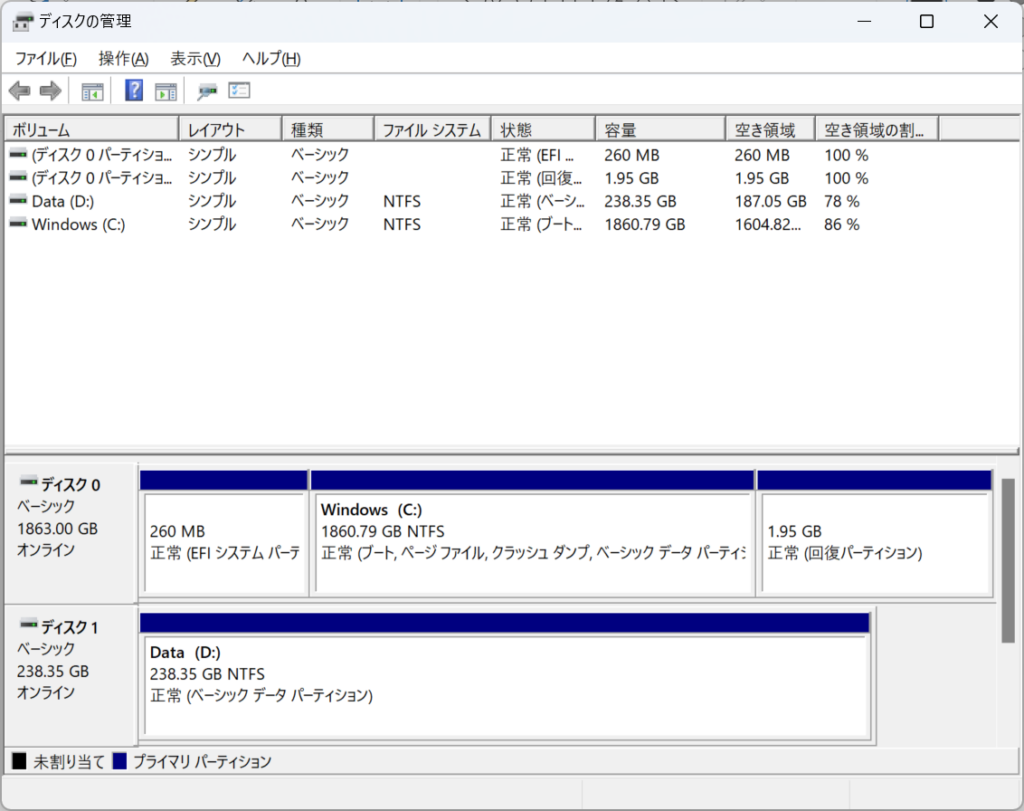
余談ですが、SSDを外したら見える場所に中国語で印字がありました。
色々なThinkPadを使用してきましたが、中国語がここまで大きく、シールではなく印字されているのは初めてのような気がします。
Lenovoが中国のメーカーのため不思議なことではないのですが、ちょっと驚きました。Eシリーズだからでしょうか。それとも最近のThinkPadだと当たり前なのでしょうか。

さらに余談ですが、「SOLT1」と書かれていますが、SLOT1の間違いでしょうか??

